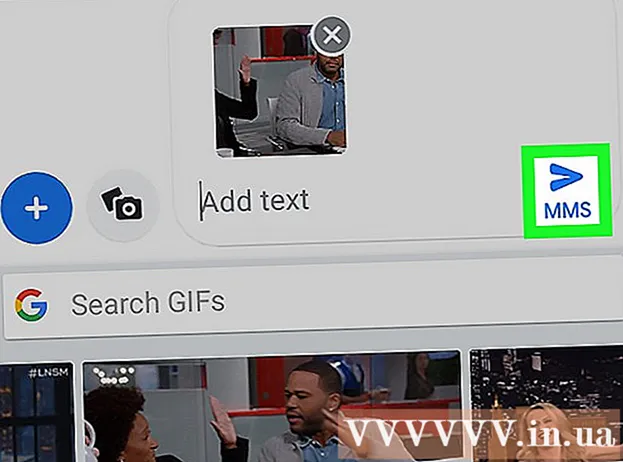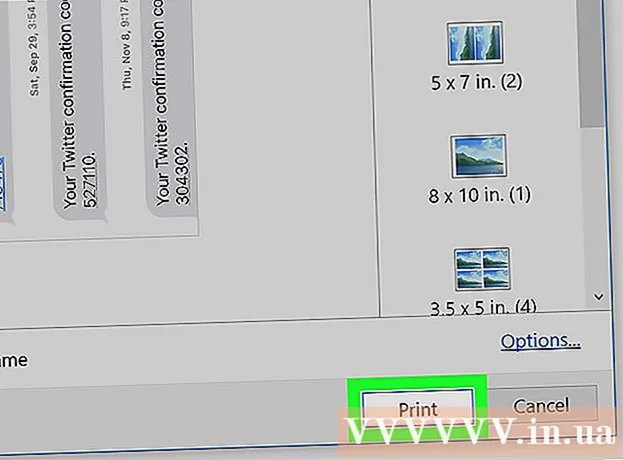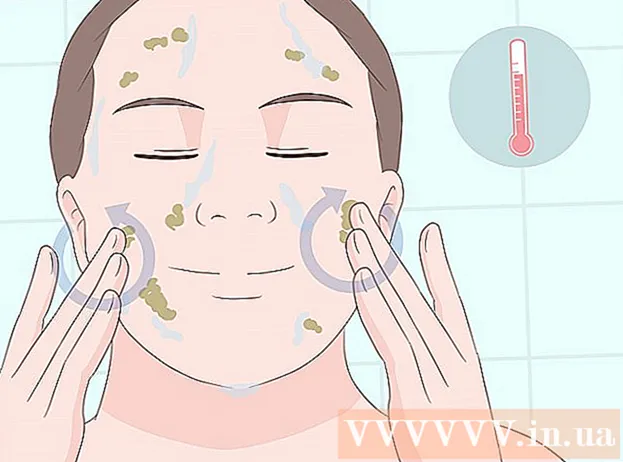Schrijver:
Lewis Jackson
Datum Van Creatie:
8 Kunnen 2021
Updatedatum:
1 Juli- 2024

Inhoud
Deze wikiHow leert je hoe je een document op een Windows- of Mac-computer kunt afdrukken. Allereerst moet er een printer op de computer zijn aangesloten.
Stappen
Methode 1 van 2: op Windows
. Klik op het Windows-logo in de linker benedenhoek van het scherm.
. Klik op het mappictogram in de linker benedenhoek van het Start-venster.

Open het document dat u wilt afdrukken. Klik op de documentmap aan de linkerkant van het Verkenner-venster. Veelvoorkomende documenten die u kunt afdrukken, zijn onder meer:- Word-, Excel- of PowerPoint-document
- PDF bestand
- Afbeelding
Selecteer een document. Klik op het document dat u wilt afdrukken.

Klik op de kaart Delen (Delen) in de linkerbovenhoek van het venster. Er verschijnt een werkbalk onder het item Delen.
Klik op de actie Afdrukken (Afdrukken) in het gedeelte "Verzenden" van de werkbalk. Het venster Afdrukken wordt geopend.
- Als de button Afdrukken vervaagd betekent dat het geselecteerde document niet kan worden afgedrukt. Dit vind je bij documenten zoals Notepad Next.
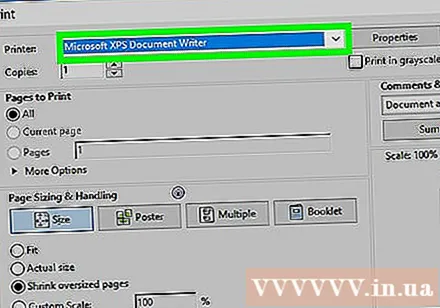
Selecteer een printer. Klik op het vervolgkeuzemenu "Printer" en kies de naam van uw printer.
Selecteer het aantal exemplaren. Voer in het vak "Exemplaren" het aantal exemplaren in van het document dat u wilt afdrukken.
- Deze gegevens verschillen van het paginanummer.
Bewerk indien nodig andere afdrukinstellingen. Het menu verschilt per documenttype, maar over het algemeen heeft u de volgende opties:
- Oriëntatie - Bepaalt of het document staand of liggend is.
- Kleur - Kies tussen zwart-witafdrukken en kleurafdrukken. Voor kleurenafdrukken moet uw printer over gekleurde inkt beschikken.
- Aantal kanten - Selecteer enkelzijdig afdrukken om één zijde van elk vel papier af te drukken, of dubbelzijdig afdrukken om beide zijden van elk vel papier af te drukken.
Klik Afdrukken boven of onder in het venster. Uw document wordt afgedrukt. advertentie
Methode 2 van 2: Op een Mac
Zorg ervoor dat de printer is aangesloten en ingeschakeld. Als de printer Wi-Fi gebruikt, zorg er dan voor dat de computer het internet deelt met de printer; anders moet u een USB-kabel aansluiten om de twee apparaten met elkaar te verbinden.
Open Finder. Klik op de blauwe applicatie voor menselijk gezicht in het Dock. Een Finder-venster wordt geopend.
Open je document. Klik op de documentenmap aan de linkerkant van het Finder-venster en zoek naar uw document.
Selecteer een document. Klik op het document dat u wilt afdrukken.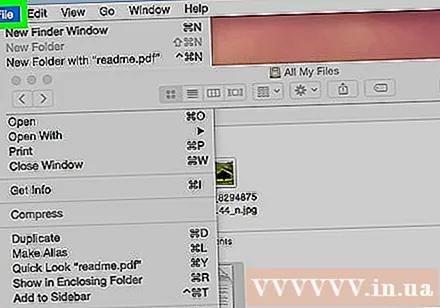
Klik het dossier in de linkerbovenhoek van het scherm. Er verschijnt een vervolgkeuzemenu.
Klik Afdrukken ... onderaan het menu het dossier. Het venster Afdrukken wordt geopend.
Selecteer een printer. Klik op het vervolgkeuzemenu "Printer" en kies de naam van uw printer.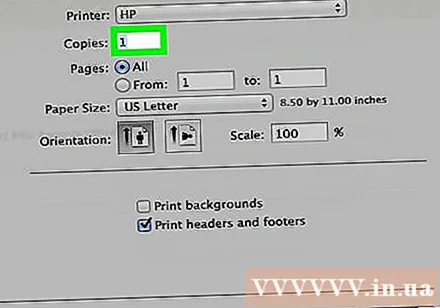

Selecteer het aantal exemplaren. Voer in het gegevensgebied "Kopieën" het aantal kopieën in dat u wilt maken.
Bewerk indien nodig andere afdrukinstellingen. Klik eerst op Toon details (Details tonen) als u andere details wilt wijzigen dan de instelling "Pagina":
- Pagina's - Selecteer het aantal pagina's dat u wilt afdrukken. Als u "Alle" selecteert, wordt het hele document afgedrukt.
- Papiergrootte - Met deze optie worden de marges naar boven of beneden uitgelijnd voor verschillende papierformaten.
- Oriëntatie - Bepaalt of het document staand of liggend is.
- Aantal kanten - Selecteer enkelzijdig afdrukken om één zijde van elk vel papier af te drukken, of dubbelzijdig afdrukken om beide zijden van elk vel papier af te drukken.
- Klik Afdrukken in de rechter benedenhoek van het venster. Uw document zal de advertentie afdrukken
Advies
- U kunt het paneel met afdrukopties snel openen voor elk ondersteund document door het document te openen en op te drukken Ctrl+P. (Windows) of ⌘ Commando+P. (Mac).
- Als u niet zeker weet wat de printerinstellingen zijn of hoe het document op papier wordt weergegeven, probeer dan van tevoren een eerste pagina af te drukken om te zien hoe het document eruit zal zien als het wordt afgedrukt.
- U kunt ook afdrukken vanaf een iPhone met de juiste toepassing of een AirPrint-compatibele printer, of vanaf een Android-apparaat met CloudPrint.
- Zorg altijd voor reserve-inktrollen voor persoonlijke printers. Als de inkt bijna op is of de inkt vervaagd is, zal het document niet correct worden afgedrukt.
Waarschuwing
- Als de computer, de printer en / of het documentprogramma verouderd is, kunt u niet correct afdrukken.